Новый виджет: создайте расширенный поиск в Elementor с помощью основных дополнений
Опубликовано: 2022-01-14Вы когда-нибудь хотели добавить несколько фильтров при поиске в Интернете, чтобы получить конкретный результат, который вы ищете? Чтобы создать расширенный поиск, мы ввели расширенный поиск в Elementor. с новыми Essential Addons 5.0 и улучшенным пользовательским интерфейсом Давайте начнем с изучения того, как панель расширенного поиска может помочь вам и как ее создать.
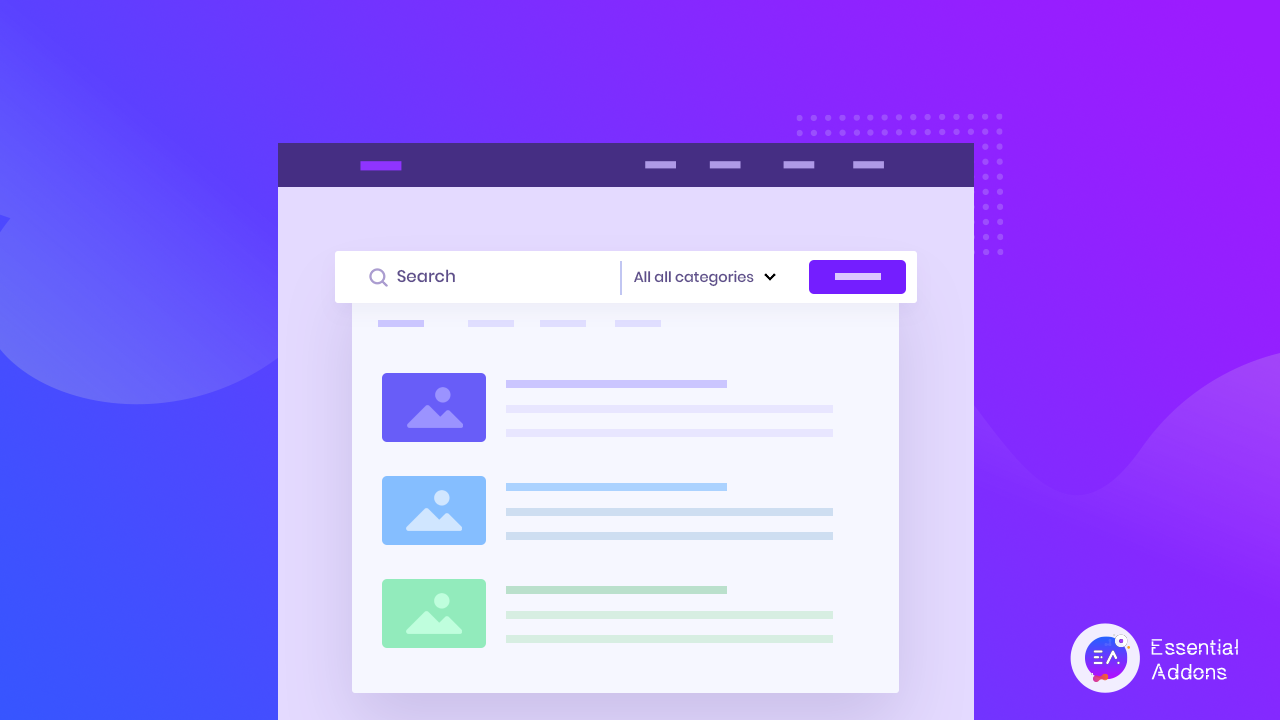
Панель расширенного поиска позволяет вам конкурировать, предоставляя поисковую систему для конкретного бизнеса, которая быстро и точно связывает потребителей с веб-сайтом или каталогами продуктов. Предприятия могут использовать расширенный поиск для оценки, изменения и улучшения своего поиска и взаимодействия с пользователем, чтобы гарантировать, что он всегда будет первоклассным для клиентов. Это фундаментальная функция, которая дает преимущества как для целей компании, так и для приятного обслуживания клиентов.
Как панель расширенного поиска помогает владельцам веб-сайтов?
С помощью расширенного виджета поиска Essential Addon вы можете мгновенно создать интерактивную стильную панель поиска, чтобы сделать работу пользователей более приятной и приятной. Более того, вы даже можете использовать эту панель поиска, чтобы помочь пользователям искать продукты по категориям или тегам.
Делает поиск более эффективным
Каждый веб-сайт имеет свой собственный формат представления контента. Даже если у вас есть магазин электронной коммерции, вам необходимо создать панель расширенного поиска, чтобы она показывала релевантные продукты вашим клиентам. Поскольку ваши клиенты не будут тратить время на выяснение вашего формата, это немедленно оттолкнет их от вашего сайта. Исследования показывают, что около 43% людей нажимают на строку поиска, когда попадают на любой веб-сайт. Вот почему правильно оптимизированная панель расширенного поиска важна для всех. Используя Essential Addons, вы можете создать его в Elementor без какого-либо кодирования.
Расширенный поиск гарантирует релевантность каждого запроса
Интернет-клиенты часто сталкиваются с распространенной проблемой, связанной с нецелевыми результатами поиска, неэффективными результатами или отсутствием результатов вообще. Когда их ключевые слова не найдены в содержании веб-сайта, традиционная панель поиска перестает показывать какие-либо результаты. В этом случае, если вы являетесь пользователем WordPress, вам необходимо обновить панель поиска в Elementor с помощью Essential Addons.
Когда ваши клиенты видят неэффективный результат поиска, они, как правило, запоминают его. В этом случае вы можете свести к минимуму негативную реакцию, включив теги и категории вместе с ключевыми словами в панели расширенного поиска. Основываясь на результатах пользовательского опыта, вы сможете измерить поведение онлайн-пользователей и оправдать их ожидания. Если вы сможете обеспечить такую гибкость своим клиентам, вы мгновенно и легко разблокируете самый высокий коэффициент конверсии.
Создайте интуитивно понятный веб-сайт, добавив расширенный поиск в Elementor
Если вы хотите создать интуитивно понятный веб-сайт, панель расширенного поиска также может вам помочь. Для пользователей WordPress еще проще создать расширенный поиск в Elementor с помощью Essential Addons. Когда ваши пользователи добавляют теги или категории, он извлекает соответствующий результат и показывает их. На основе их ключевых слов панель поиска будет работать интуитивно. Таким образом, ваша панель расширенного поиска покажет контент, который, по их мнению, им не нужен. Поэтому важно, чтобы любой интуитивно понятный веб-сайт имел.
Как расширенный поиск может помочь вашему бизнесу?
Пользователи не единственные, кто получает выгоду от расширенного поиска Essential Addons. В мире, где клиенты возлагают большие надежды на свой опыт поиска, предоставление комплексных возможностей поиска важно для сохранения конкурентоспособности. Кроме того, чем успешнее будут поиски ваших пользователей, тем успешнее будет ваша компания.
По мере роста вашего веб-сайта WordPress будет сложно найти конкретный контент. Панель расширенного поиска может упростить поиск определенных страниц, элементов или информации. Это увеличивает возможность обнаружения контента и усиливает намерения клиентов.
Как создать расширенный поиск в Elementor с помощью основных дополнений?
Для пользователей WordPress очень просто использовать Elementor для создания панели расширенного поиска, где вы можете получить все удивительные варианты стилей. Давайте рассмотрим процесс создания ниже:

Шаг 1. Активируйте виджет расширенного поиска Essential Addons
Чтобы создать расширенный поиск в Elementor, вам необходимо сначала установить плагины Elementor и Essential Addons. Поскольку эта функция является расширенной функцией Essential Addons, вы можете перейти на премиум-версию . Чтобы использовать элемент Essential Addons, перейдите на вкладку «ЭЛЕМЕНТЫ» и выберите элемент «Расширенный поиск EA» в разделе «Поиск». Перетащите виджет «Расширенный поиск EA» в раздел «Перетащите виджет сюда» или «+».
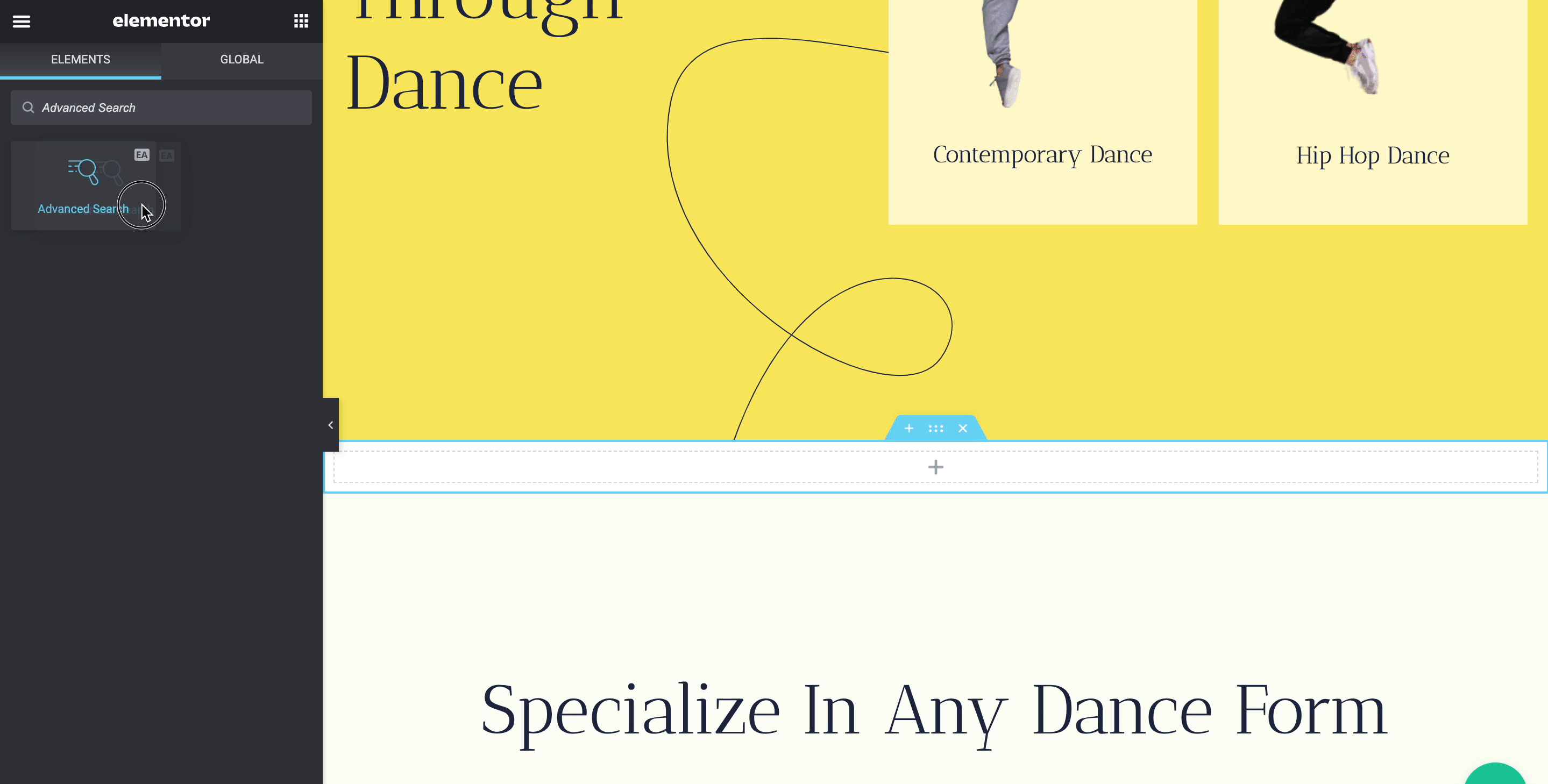
Шаг 2: Настройте содержимое расширенного поиска в Elementor
В Elementor вы можете легко настроить контент на вкладке «Контент» . Вы можете выбрать типы сообщений в разделе «Настройки поиска», если вы просто хотите отображать сообщения блога на панели поиска, или вы можете указать множество параметров в зависимости от ваших предпочтений.
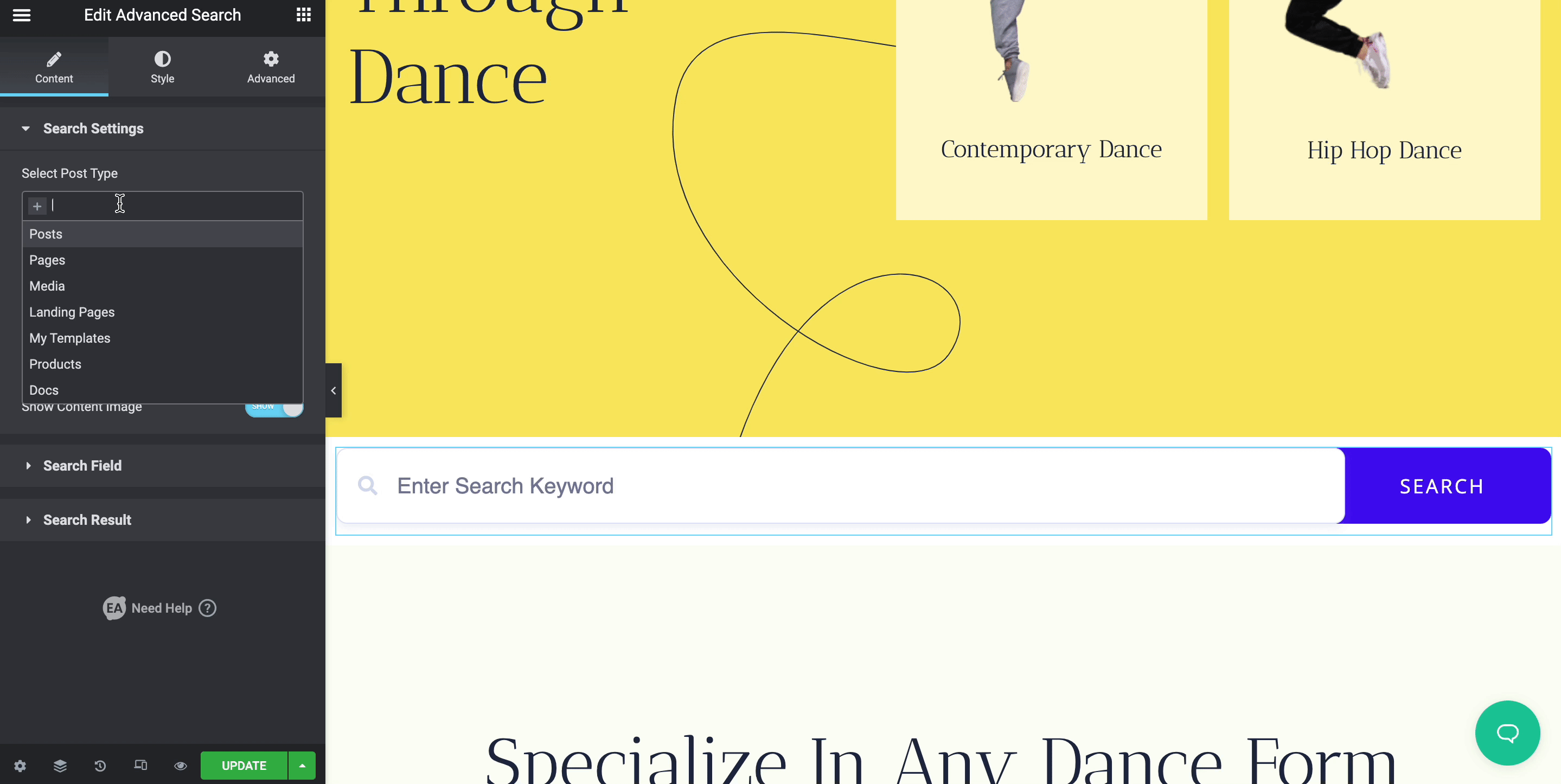
Вы также можете настроить количество первых результатов поиска в расширенном поиске, разрешив список категорий и результат с изображением содержимого или без него.
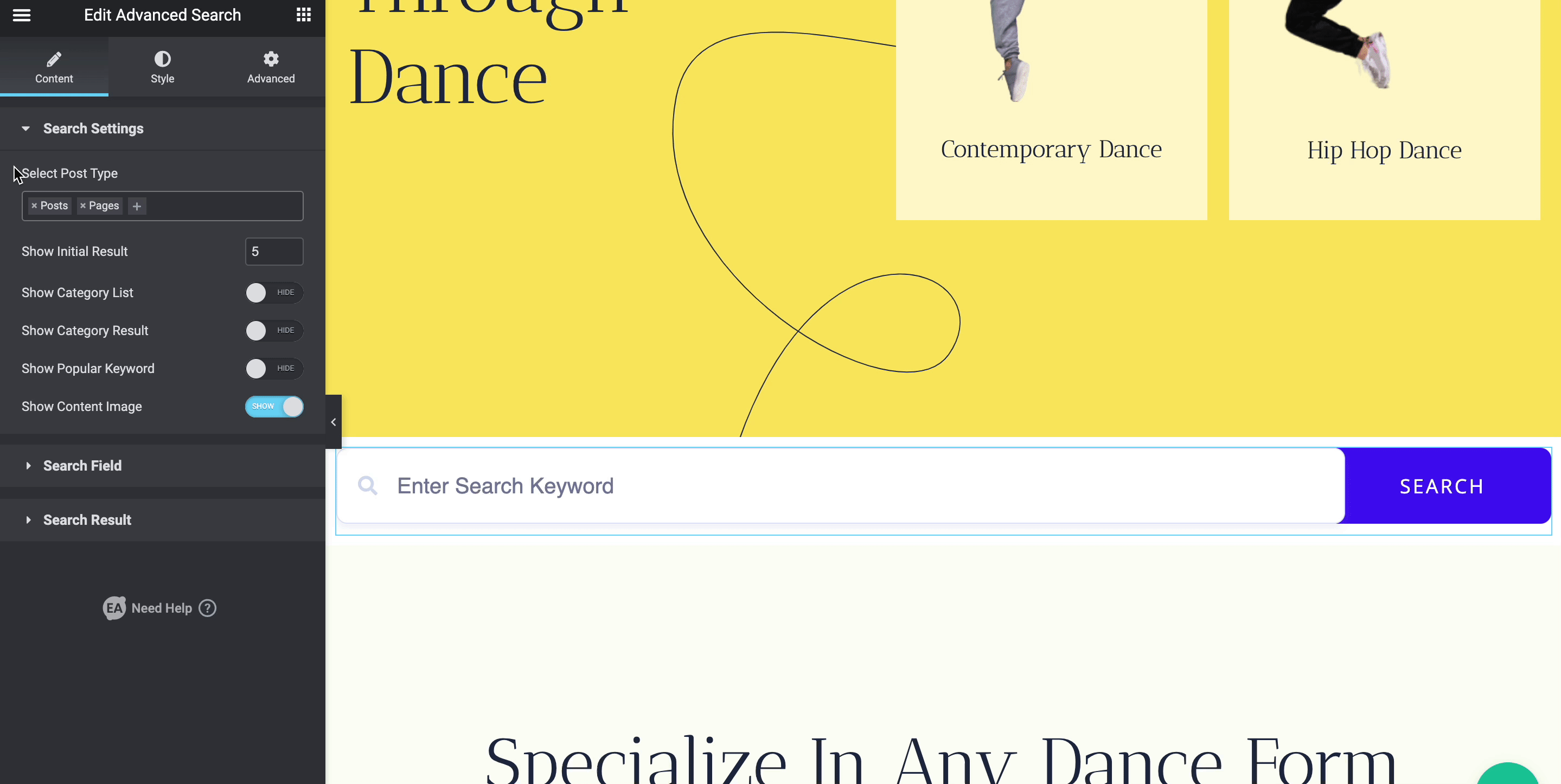
Вы можете изменить текст заполнителя, текст списка категорий и текст кнопки в любое время, используя это «поле поиска». Вы можете выбрать, какой текст будет отображаться во время поиска ваших посетителей, настроив «Результат поиска». Чтобы сделать результаты поиска более привлекательными, вы можете изменить стандартные параметры «Популярный текст поиска», «Текст поиска по категории», «Загрузить дополнительный текст» и «Текст не найден».
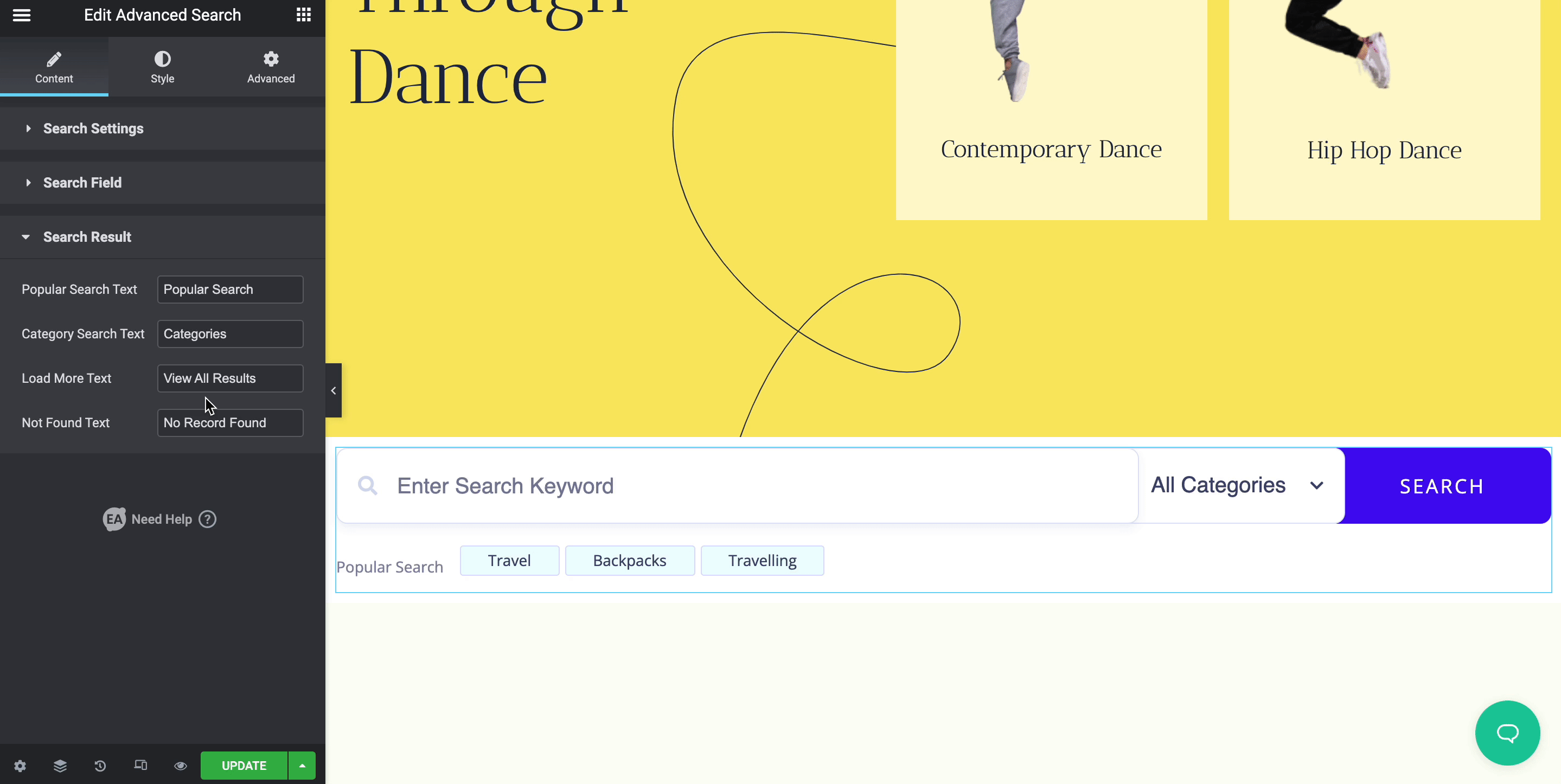
Шаг 3. Настройте содержимое расширенного поиска
Вы можете изменить «Тип фона» в действиях «Классический» и «Градиент» в области «Поиск». Установите изображение, цвет фона, тип, поля, отступы и тень блока, среди прочего, чтобы изменить внешний вид расширенного поиска EA и оформить его заранее.

Вы можете настроить ширину кнопки и внести изменения, используя два доступных стилистических параметра, «Обычный» и «Наведение», если вы перейдете в область «Кнопка поиска». Для обоих вариантов вы можете настроить цвет, шрифт, тип границы и радиус по мере необходимости. С другой стороны, вы можете изменить дизайн контента расширенного поиска по умолчанию на один из двух макетов из раздела «Контент поиска».
Настроив разделы «Обычный» и «Наведение», вы можете установить несколько стилей для выбранного макета. Вы можете изменить цвет фона, отступы, поля и другие параметры заранее, если хотите.
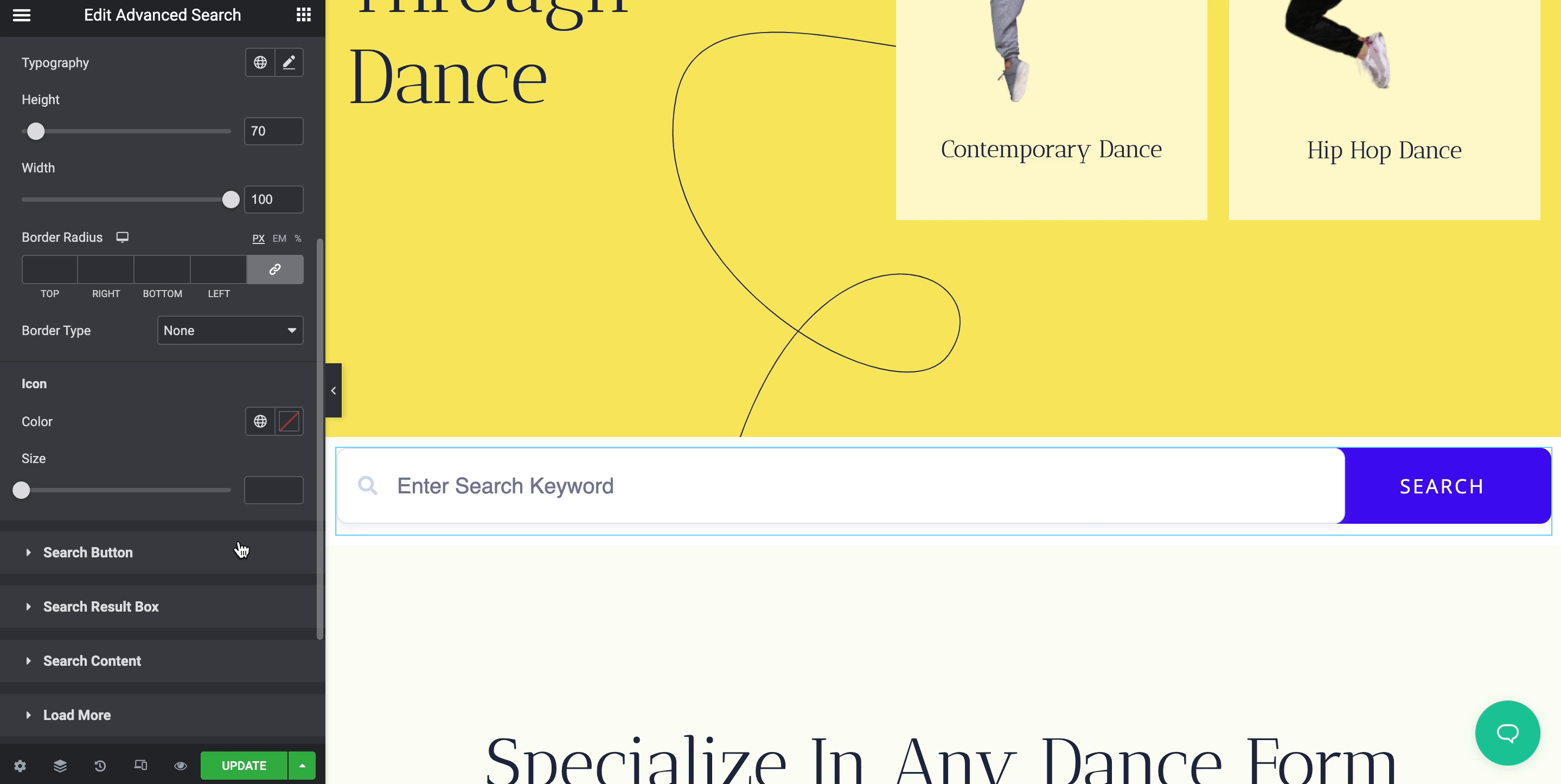
Когда вы закончите настройку, ваш расширенный поиск в Elementor будет готов к публикации. Вы можете сразу же запустить страницу в соответствии с вашими предпочтениями. Это упростит работу вашего клиента или пользователя, выполняющего поиск, при просмотре вашего сайта.
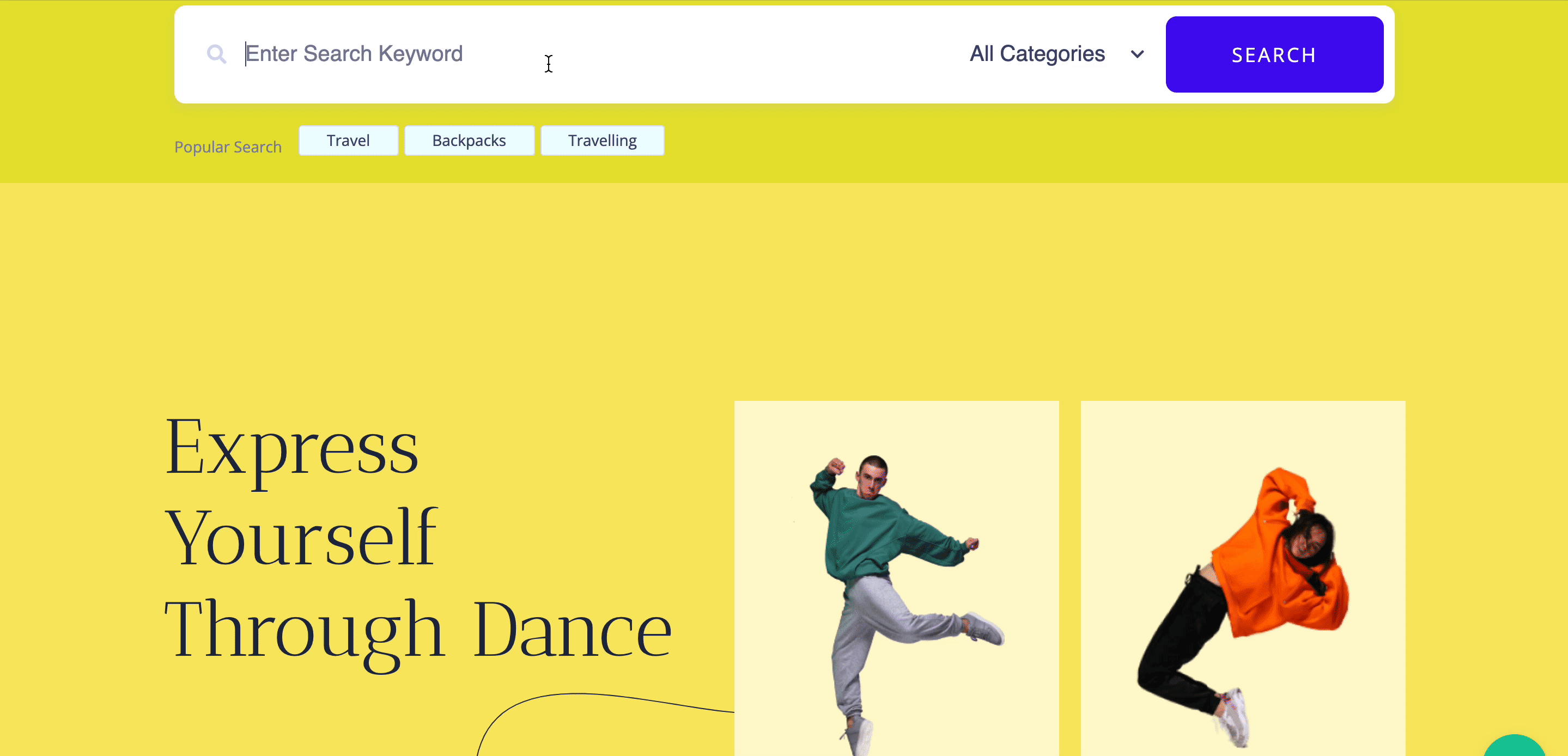
Essential Addons упростили создание расширенного поиска в Elementor. Если вы найдете этот блог полезным, подпишитесь на наш блог , чтобы читать другие блоги, подобные этому. Присоединяйтесь к нашему сообществу и делитесь своими мыслями.
